Skelbimas
 Greitai sukurkite animuotą GIF iš bet ko. GifCam yra nemokama nešiojama programa, skirta Windows, kuri suteikia jums paprastą rėmelį. Pakeiskite dydį ir vietą, tada paspauskite įrašą – viskas, kas vyksta tame kadre, bus įrašyta. Tai lengviausias būdas sukurti savo GIF iš beveik bet ko – nuo demonstracijų darbalaukyje iki bet kokio vaizdo įrašo klipų, tiek prisijungus, tiek išjungus. Jei jums patinka kurti GIF, bet norite, kad procesas būtų greitesnis, turite patikrinti šią programą.
Greitai sukurkite animuotą GIF iš bet ko. GifCam yra nemokama nešiojama programa, skirta Windows, kuri suteikia jums paprastą rėmelį. Pakeiskite dydį ir vietą, tada paspauskite įrašą – viskas, kas vyksta tame kadre, bus įrašyta. Tai lengviausias būdas sukurti savo GIF iš beveik bet ko – nuo demonstracijų darbalaukyje iki bet kokio vaizdo įrašo klipų, tiek prisijungus, tiek išjungus. Jei jums patinka kurti GIF, bet norite, kad procesas būtų greitesnis, turite patikrinti šią programą.
Animacinis GIF gali būti senesnis nei jūs – jis buvo sukurtas nuo 1987 m. ir iš tikrųjų išpopuliarėjo pirmosiomis žiniatinklio dienomis. Dešimtojo dešimtmečio pabaigoje jis sumažėjo, o kai kuriems tai yra pasenęs būdas rodyti animacijas internete, tačiau šiandien to nesužinotų žiūrėdamas į internetą. Animuoti GIF yra visur. Nuo nesibaigiančio „Tumblr“ slinkimo iki reakcijos nuotraukų „Reddit“ – GIF vaizdus šiandien mato daugiau žmonių nei bet kada jų istorijoje. Netgi „Twitter“ vynmedis „Twitter“ žudo Vine: štai kur eiti Pirmas dalykas, kurį tikriausiai norėsite padaryti, tai išsaugoti „Vine“ vaizdo įrašus. Yra keletas būdų tai padaryti. Skaityti daugiau Panašu, kad jį įkvėpė paplitę GIF – trumpi, besisukantys vaizdo įrašai be garso.
Mes jums parodėme 6 vietos, kur galite kurti nuostabias, įsimintinas GIF animacijas 6 vietos, kur galite sukurti nuostabių memų vertų GIF animacijųKažkodėl animaciniai GIF vaizdai tapo madingi. Iš pradžių negalėjau suprasti, kas buvo tokio patrauklaus šiuose tyliuose vaizdo įrašuose. Vėliau šiek tiek pasidaviau ir prisipažinau, kad nors... Skaityti daugiau . Mes jums parodėme kaip sukurti GIF naudojant GIMP Kaip sukurti animuotą GIF vaizdą naudojant GIMP Skaityti daugiau arba naudojant Photoshop Greita „Photoshop“ pamoka, skirta sukurti animuotus GIFPažiūrėkime, kaip naudoti „Photoshop“ kuriant greitą GIF animaciją. Šiuos paprastus veiksmus lengva atlikti net pradedantiesiems. Skaityti daugiau . Šie metodai veikia, bet visi reikalauja, kad daug darbo atliktumėte patys.
Kita vertus, „GifCam“ negali būti lengvesnis: tiesiog nustatykite kadrą ten, kur norite, ir paspauskite įrašą. Jūsų pelė veiks joje, kaip ir anksčiau, tai reiškia, kad galite ją naudoti norėdami pridėti greitų demonstracijų prie dokumentų – bet jūs taip pat galite naudoti šią programą, kad sukurtumėte GIF vaizdus iš mėgstamiausių internetinių vaizdo įrašų ar net TV rodo. Vienintelis apribojimas yra „dalykai, kuriuos galite matyti kompiuterio ekrane“ (arba, jei naudojate „Windows 8“, „dalykai, kuriuos galite naudoti darbalaukio režimu“).
Lengvas GIF kūrimo būdas
GifCam atrodo kaip bet kuris kitas langas, išskyrus tai, kad pro jį matote. Pagalvokite apie langą kaip apie savo virtualios vaizdo kameros rėmą, kurio dydį galite keisti ir perkelti taip, kaip norite.
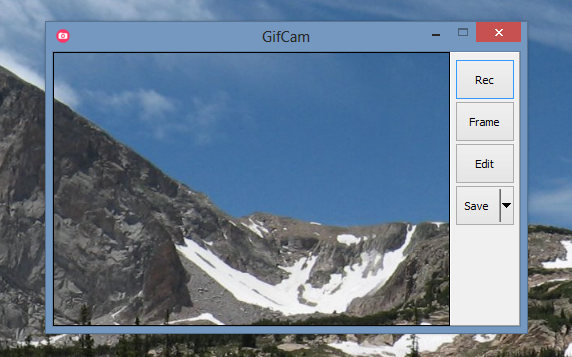
Galite naudoti tai norėdami įrašyti beveik bet ką. Jūsų mėgstamiausias „YouTube“ vaizdo įrašas. Pats žaidi vaizdo žaidimus. Arba svarbiausios ledo ritulio rungtynių akimirkos.
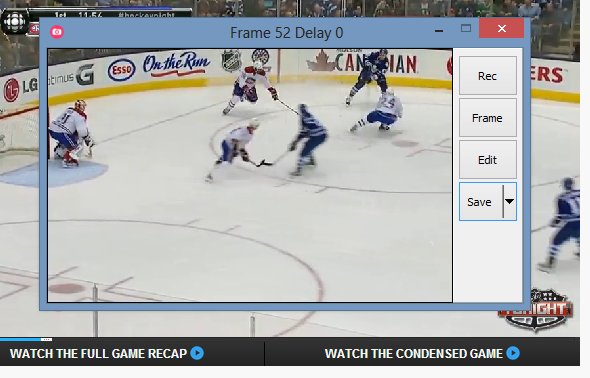
Žinoma, tai tik idėja – galite taip pat lengvai jį panaudoti įrašydami reivą su šviesos jungikliu.
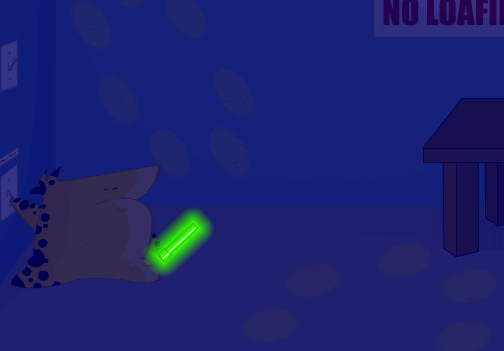
(Žinoma, „The Cheat“ neturėtų to daryti – mes turėjome tą šviesos jungiklį, kad jis galėtų įjungti ir išjungti šviesas, o ne tam, kad galėtų šėlti šviesos jungikliu.)
Jūs suprantate idėją – pastatykite langą virš to, ką norite įrašyti, tada įrašykite. Kai padarysite įrašą, galbūt norėsite atlikti pakeitimus. Pavyzdžiui: galbūt įrašėte per daug ir norite pašalinti kai kuriuos kadrus, kad gautumėte tobulą ciklą. Galų gale, GIF kūrimas yra menas, kurį gerbiate. Norite tai padaryti teisingai.
Nesijaudinkite, tai paprasta: tiesiog spustelėkite Redaguoti. Galėsite slinkti per visus įrašytus kadrus ir ištrinti viską, ko norite.
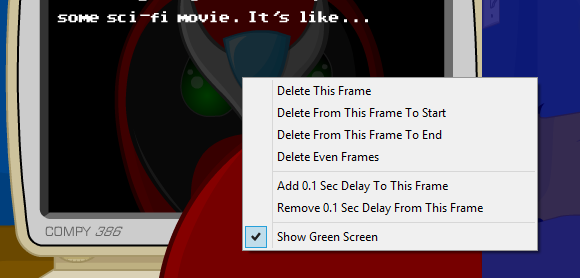
Slinkite į dešinę, kad pamatytumėte daugiau kadrų, tada dešiniuoju pelės mygtuku spustelėkite bet kurį, kurį norite redaguoti. Kaip matote aukščiau: netgi galite ištrinti kiekvieną vaizdą, esantį prieš po pasirinkto. Tai pagreitina procesą ir greitai turėsite savo idealų GIF.
Taip pat galite sutaupyti vietos taikydami spalvų apribojimus. Spustelėkite rodyklę šalia mygtuko „Išsaugoti“, kad pamatytumėte šią parinktį:
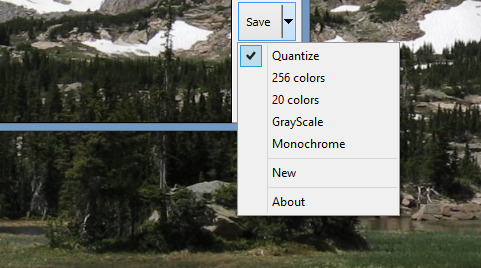
Kai viską sureguliuosite taip, kad būtų tinkamai, galite išsaugoti GIF. Sveikiname: į pasaulį atnešėte naują GIF. Elkitės su juo maloniai, paskleiskite plačiai.
Atsisiųskite GifCam
Norite tai išbandyti? Patikrinkite šį tinklaraščio įrašą adresu BahraniApps.com. Jame aprašomas kūrėjo naudojimasis programėle, naudojant (žinoma) animuotus gifus viskam pademonstruoti.
Kalbant apie mane, aš tai panaudojau, norėdamas užfiksuoti Joną iš „Tu žinai, kad esu gerbėjas“. Greitasis JAV istorijos kursas Greitasis kursas: pramoginiai „YouTube“ istorijos ir biologijos kursaiNustokite žiūrėti tą patį seną šūdą „YouTube“. Vietoj to peržiūrėkite šį puikų istorijos ir biologijos pamokų rinkinį. Jie linksmi, įtraukiantys, linksmi ir šviesūs – viskas vienu metu. Pažadu, jie nėra nuobodūs ir... Skaityti daugiau esu šokiruotas, nes jaučiu, kad internetui reikia GIF.
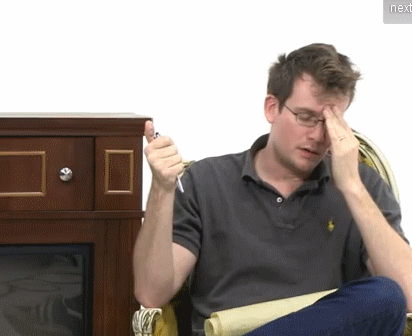
Prašom.
Ką filmuojate GIF su GifCam? Bendrinkite nuorodas toliau pateiktuose komentaruose, nes iš esmės nėra prasmės peržiūrėti šią programą, jei iš sandorio negaunu kai kurių GIF. Nekantriai laukiu, kol galėsiu apžiūrėti jūsų kūrinius... ir galiu prisidėti prie kelių savo. Padarykime tai!
Justinas Potas yra technologijų žurnalistas, įsikūręs Portlande, Oregone. Jis myli technologijas, žmones ir gamtą – ir, kai tik įmanoma, stengiasi mėgautis visomis trimis. Šiuo metu galite kalbėtis su Justinu „Twitter“.
